Résolution des problèmes liés aux Microsoft Web Platform Installer
par l’équipe IIS
Introduction
Microsoft® Web Platform Installer (Web PI) simplifie le téléchargement et l’installation des derniers® composants microsoft Web Platform, notamment Internet Information Services (IIS), Microsoft® SQL Server ® 2008/R2 Express, Microsoft® ASP.NET Model View Controller (MVC3) et Microsoft® Visual Web Developer 2008/SP1 Express Edition. Web PI installe également des applications web populaires telles que WordPress, DasBlog ou Silverstripe. Cet article présente des conseils de résolution des problèmes susceptibles de survenir avec Microsoft Web PI.
Le pi web s’exécute sur les systèmes d’exploitation suivants :
- Windows Server® 2008 et Windows Server® 2008 R2
- Windows® XP Professional Edition Service Pack 3
- Windows Server® 2003 SP2
- Windows Vista® SP 1
- Windows® 7
Notez que bien qu’il soit possible d’installer Web PI sur Windows® XP Home Edition, cette version du système d’exploitation n’inclut pas IIS ; Le pi web n’est donc pas pris en charge sur Windows XP Home Edition.
Les tâches pi web peuvent être divisées en trois phases :
- Phase de lancement. Web PI récupère le catalogue de produits le plus actuel et compare les composants de catalogue aux produits actuellement installés.
- Phase de sélection du produit.
Web PI vérifie les dépendances des produits sélectionnés pour installer et générer la liste des produits dépendants qui doivent être installés. - Phase d’installation.
Web PI installe des produits à l’aide de l’une des trois technologies suivantes :
- Pour installer des composants de système d’exploitation Windows® (par exemple, IIS), Web PI utilise des outils et des interfaces de système d’exploitation Windows tels que PKGMGR.
- Pour installer des composants de plateforme non de système d’exploitation, (par exemple, SQL Server 2008/R2 Express) Web PI utilise la technologie Windows® Installer (également appelée MSI).
- Pour installer des applications web (par exemple, WordPress, Silverstripe ou DasBlog), Web PI utilise l’outil de déploiement web Microsoft®.
Problèmes récents
(Publié : 25 juillet 2011)
Problèmes liés à l’installation de Visual Web Developer 2010 / Visual Studio 2010 SP1
Les utilisateurs ont signalé des problèmes où, après l’installation de VWD 2010/SP1 ou VS 2010/SP1, webPI affiche toujours le bundle comme étant disponible pour l’installation. Cela est dû à des problèmes liés à la logique de détection (discoveryHints en termes WebPI) qui nécessitent des révisions. Si vous effectuez une installation de VWD 2010/SP1 ou VS 2010/SP1 et que tout s’affiche comme étant correctement installé une fois le processus terminé, il n’y a pas de travail supplémentaire sur votre partie. Vous pouvez ignorer en toute sécurité l’option « installer » à nouveau le bundle
Bonnes pratiques générales de résolution des problèmes
Pour aider l’équipe de plateforme web à déboguer les problèmes liés à votre tentative d’installation, publiez les journaux sur les forums. Nous avons créé un billet qui fournit des détails supplémentaires sur les fichiers journaux à publier : vous pouvez en savoir plus ici : https://forums.iis.net/t/1178550.aspx
Résolution des problèmes pendant la phase de lancement
Les problèmes les plus courants lors de la phase de lancement de pi web impliquent la connectivité. Web PI télécharge le catalogue de produits le plus récent à partir d’un site Web Microsoft. En cas d’échec, un message d’erreur tel que le suivant s’affiche :
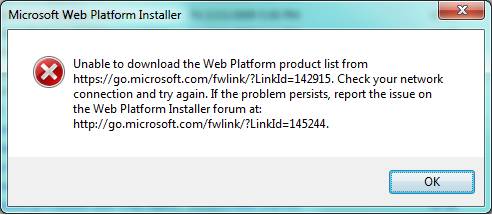
Figure 1 : Impossible de télécharger le message d’erreur de la plateforme web
Derrière le proxy Si l’ordinateur se trouve derrière un proxy, vérifiez que les paramètres de proxy pour Windows® Internet Explorer® sont définis correctement et réessayez d’accéder à l’URL via Internet Explorer, puis via Web PI
Derrière les pare-feu Dans le cas où des pare-feu tiers sont installés sur l’ordinateur, essayez de les désactiver avant de lancer web PI. Vous pouvez également ajouter des exceptions pour WebpiLauncher.exe et WebPlatformInstaller.exe aux paramètres de pare-feu. Si le problème n’est pas encore résolu, il doit être possible de résoudre le problème en suivant les étapes décrites dans Comment résoudre les problèmes de connectivité réseau dans Internet Explorer.
Si l’URL est accessible dans Internet Explorer, mais pas via Web PI, utilisez Fiddler, un débogueur Web qui surveille les requêtes HTTP effectuées à partir d’un ordinateur. Fiddler peut être téléchargé à partir de Introducing Fiddler.
Résolution des problèmes pendant la phase d’installation
Web PI installe des composants et des applications « silencieusement » (sans afficher d’interface utilisateur) et les échecs d’installation sont écrits dans les fichiers journaux. Il existe de nombreux fichiers journaux en raison du grand nombre de technologies et de plateformes d’installation prises en charge.
Les technologies d’installation peuvent être classées comme suit :
- Composants du système d’exploitation
- Produits installés avec la technologie Windows Installer (MSI)
- Applications web utilisant la technologie de déploiement outil de déploiement Web Microsoft
Composants du système d’exploitation
Les composants du système d’exploitation, tels que IIS, sont installés avec les technologies d’installation de Windows. Les emplacements des fichiers journaux d’installation sont décrits dans les paragraphes suivants.
Windows Vista, Windows 7, Windows Server 2008 et Windows Server 2008 R2
Les composants du système d’exploitation sur Windows Vista, Windows 7, Windows Server 2008 et Windows Server 2008 R2 utilisent la configuration basée sur les composants. Le fichier journal des composants du système d’exploitation est stocké dans le %windir%\logs\cbs répertoire. Vous pouvez l’ouvrir avec la commande :
notepad %windir%\logs\cbs\cbs.log
Pour plus d’informations, consultez Diagnostic du journal d’installation des composants facultatifs.
Iis 7.0 (Windows Vista et Windows Server 2008) et IIS 7.5 (Windows 7 et Windows Server 2008 R2) génèrent un fichier journal d’installation distinct, situé dans le %windir% répertoire. Vous pouvez ouvrir ce fichier journal avec la commande :
notepad %windir%\iis7.log
Windows XP et Windows Server 2003
Les fichiers journaux d’installation windows XP et Windows Server 2003 sont stockés dans le %systemroot% répertoire. Vous pouvez ouvrir le fichier journal d’installation Windows avec le nom setuperr.log avec la commande :
notepad %systemroot%\setuperr.log.
Le fichier journal d’installation IIS est appelé iis6.log ou iis51.log. Vous pouvez l’ouvrir avec la commande :
notepad %wsystemroot%\iis6.log.
Produits installés à l’aide de la technologie MSI (Windows Installer)
Vous pouvez utiliser la technologie Windows Installer pour les composants de plateforme Web tels que Microsoft® SQL Server ® et Visual Web Developer 2008 Express Edition. Pour examiner les journaux, ouvrez Internet Explorer et tapez ce qui suit dans la barre d’adresses :
%localappdata%\Microsoft\Web Platform Installer\logs\install
Web PI affiche également un lien vers le fichier journal qui a échoué dans l’écran de résumé ; consultez la description détaillée des codes d’erreur Windows Installer.
Produits installés à l’aide de la technologie de outil de déploiement Web Microsoft
L’outil de déploiement web offre un moyen pour les applications web de joindre l’écosystème pi web en ajoutant quelques fichiers manifeste à un package de fichier compressé existant (Zip). Web PI appelle l’outil de déploiement web et installe l’application web sur un site web IIS. La technologie outil de déploiement web est utilisée pour toutes les applications web trouvées dans la galerie d’applications web Windows. Notez que l’outil de déploiement web enregistre toutes ses informations dans un fichier nommé x86_msdeploy.txt (système 32 bits) ou x64_msdeploy.txt (système 64 bits).
Problèmes connus
Voici quelques problèmes connus :
Le pi web ne peut pas installer de composants IIS supplémentaires si la configuration partagée est activée.
Si IIS est configuré pour « Configuration partagée », web PI ne peut pas installer la plupart des composants IIS supplémentaires. Pour plus d’informations, consultez l’article de support « Vous ne pouvez pas installer ou désinstaller un composant dans IIS 7.0 (https://support.microsoft.com/kb/954856). »
Problèmes lors de l’installation de l’application à l’aide de Web PI :
- Web PI ne crée pas automatiquement de répertoires physiques lorsqu’une application est installée sur un nouveau site.
Créez le répertoire manuellement ou utilisez le « ... » en regard de la zone de texte chemin d’accès physique pour créer un dossier. - L’adresse PI web nécessite que les champs de mot de passe soient renseignés et ne les autorisent pas à être vides.
Si une application autorise un mot de passe vide, le mot de passe ne fonctionne pas lorsque l’application est installée dans l’application Web PI.
Problèmes liés à Microsoft SQL Server lors de l’installation de l’application :
- Les applications ne fonctionnent pas sans l’authentification en mode mixte SQL.
Pour la plupart des applications web, SQL Server comptes d’utilisateur sont requis pour accéder à une base de données. Si seules les Authentification Windows intégrées ou SQL Server sont sélectionnées, vous ne pouvez pas installer certaines applications dans la galerie. - SQL Server mots de passe ne sont pas acceptés s’ils ne répondent pas aux exigences de force.
Toutefois, le pi web ne valide pas les mots de passe pour la force ou pour d’autres critères. L’échec de la création d’un compte avec un mot de passe faible se produit pendant l’installation de l’application et l’installation échoue. Utilisez un mot de passe fort en fonction de la stratégie SQL Server. - SQL Server noms d’utilisateur ne peuvent pas comporter plus de 16 caractères.
Toutefois, web PI ne valide pas les champs utilisateur pour la longueur ou d’autres critères. L’échec de la création d’un compte avec un nom d’utilisateur de plus de 16 caractères se produit pendant l’installation de l’application et l’installation échoue. Utilisez un nom d’utilisateur qui ne comporte pas plus de 16 caractères. - Autres problèmes liés à Microsoft SQL Server. Pour plus d’informations, consultez les fichiers journaux SQL Server dans le répertoire suivant :
%programfiles%\microsoft sql server\100\setup bootstrap\log
Pour plus d’informations sur la résolution des problèmes liés à SQL, consultez https://support.microsoft.com/kb/955396 - Installation personnalisée de SQL Server
Pour les clients qui ont besoin de personnalisation pour leur SQL Server installer en dehors de Web PI, consultez ce guidehttps://blogs.msdn.com/sqlexpress/archive/2009/06/15/installing-sql-server-2008-guidance.aspx.
Problèmes liés à l’installation de Visual Web Developer :
- Le lien suivant est un guide de résolution des problèmes pour les échecs lors des installations https://blogs.msdn.com/astebner/archive/2007/07/31/4156781.aspxde Visual Web Developer.
Outils de dépannage, conseils et astuces supplémentaires
Les informations suivantes contiennent d’autres conseils et astuces utiles pour résoudre les problèmes que vous pouvez rencontrer lors de l’installation de parties de la pile Microsoft Web Platform avec le pi web.
Fichiers Web PI Installer
Les fichiers du programme d’installation WebPI peuvent être téléchargés directement . Consultez le billet suivant sur l’emplacement où obtenir les fichiers
Fiddler
Web PI télécharge son catalogue de produits et les packages de produits via des requêtes HTTP. Fiddler est un débogueur Web qui peut vous aider à déterminer si ces demandes réussissent et si les ressources demandées sont toujours disponibles. Fiddler surveille toutes les requêtes HTTP effectuées à partir de l’ordinateur Windows qui exécute web PI.
Process Monitor
Process Monitor est un outil de supervision avancé pour Windows qui montre le système de fichiers en temps réel, le Registre et l’activité processus/thread. Dans le cas de pi web, Process Monitor peut être utilisé pour surveiller l’activité des programmes d’installation.
Journal des événements Windows
Windows dispose d’un référentiel central pour les erreurs, les messages d’information et les avertissements appelés journal des événements Windows. Bien qu’il soit parfois négligé, le journal des événements fournit souvent la solution à de nombreux problèmes et vaut la peine d’explorer. Pour ouvrir le journal des événements Windows, tapez ce qui suit à l’invite de commandes ou dans le menu Exécuter :
eventvwr.msc
Suivi pi web
Le pi web dispose d’un mécanisme de suivi intégré supplémentaire. Il peut être activé en enregistrant le fichier de configuration suivant en tant que webplatforminstaller.exe.config dans le répertoire %programfiles%\Microsoft\Web Platform Installer.
<?xml version='1.0' encoding='UTF-8' ?>
<configuration>
<system.diagnostics>
<trace autoflush='true' />
<sources>
<source name='DownloadManager'>
<listeners>
<add name='TextFile'/>
</listeners>
</source>
</sources>
<sharedListeners>
<add name="TextFile"
type="System.Diagnostics.TextWriterTraceListener"
initializeData="WebPI.log"/>
</sharedListeners>
<switches>
<add name='mySwitch' value='Verbose' />
</switches>
</system.diagnostics>
</configuration>
Le fichier de trace appelé fichier WebPI.log est également écrit dans le répertoire %programfiles%\Microsoft\Web Platform Installer.
Nettoyage du cache PI web
Web PI met en cache le catalogue de produits et d’autres fichiers pour optimiser le temps de démarrage. Si le catalogue de produits semble obsolète ou si des données incorrectes sont affichées dans l’adresse PI web, supprimez le cache avec :
del /q "%localappdata%\Microsoft\web platform installer\*"
Aide supplémentaire
Si vous avez épuisé les conseils et astuces de dépannage dans cet article et que vous rencontrez toujours des problèmes, visitez le forum Web Platform Installer à l’adresse https://forums.iis.net/1155.aspx.